Questions / Réponses
Comment configurer mon code PIN pour mon Digipass ?
Lors de la première utilisation de votre appareil Digipass, il vous est demandé de créer un code PIN à 5 chiffres, en introduisant deux fois consécutivement un nombre à 5 chiffres. Cette demande est faite lorsque vous allumez l'appareil pour la première fois au moyen du bouton vert OK.
- Maintenez le bouton vert ‘OK’ enfoncé jusqu’à ce que le message ‘New PIN?’ s'affiche à l'écran de votre Digipass.
- Saisissez un code PIN de 5 chiffres de votre choix et appuyez sur ‘OK’. Le Digipass vous affiche le message ‘Confirm PIN’.
- Saisissez à nouveau le même code PIN de 5 chiffres et appuyez sur ‘OK’. L'écran affiche ensuite ‘New PIN (OK)’ ; votre Digipass est prêt à être utilisé.
- Votre Digipass affiche une combinaison à 8 chiffres que vous saisissez sur votre écran Beobank Online à côté de ‘code LOGIN’.
- Maintenez le bouton vert ’OK’ enfoncé jusqu’à ce que votre Digipass s’éteigne.
- Ce code PIN sera désormais nécessaire lors de chaque utilisation de votre Digipass.
Où puis-je trouver mes relevés de carte et compte ?
Beobank Mobile
1) Cliquez sur l’onglet ‘Menu’.
2) Cliquez sur ‘Documents/ IBAN'’.
3) Cliquez sur 'Extraits de comptes et documents'.
4) Cliquez sur l'icone du dossier pour voir l'historique.
Beobank Online
1) Cliquez sur ‘Services > Documents et contrats’.
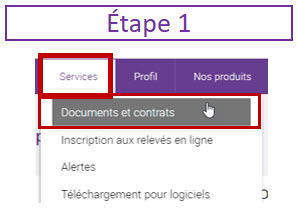
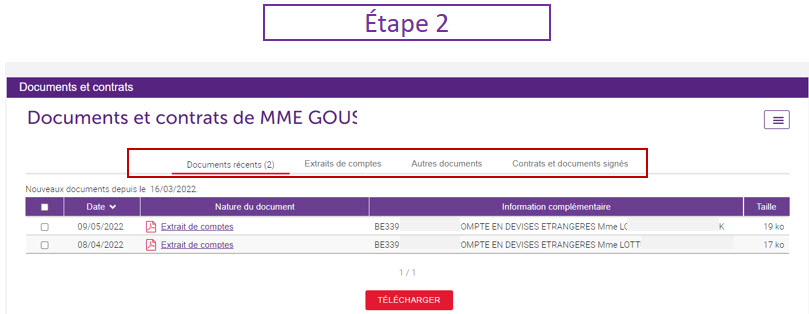
Vous aurez accès à vos relevés en ligne et extraits de compte à partir de votre inscription et jusqu'à l'arrêt éventuel de ce service de votre part. Vos relevés et extraits sont conservés pendant 10 ans à partir de votre inscription. Vous recevrez un e-mail à chaque fois qu'un relevé ou extrait est disponible. Les relevés et extraits de compte électroniques sont identiques au format papier. Vous ne recevrez donc plus de relevés papier par la poste. Voici un support PDF qui vous aidera dans le processus à suivre.
Comment activer Beobank Mobile ?
Aide à la première connexion sur l'application Beobank Mobile
Si vous utilisez déjà Beobank Online, vous pouvez activer Beobank Mobile en suivant les étapes ci-dessous :
- Téléchargez l'App Beobank Mobile depuis l'App store qui convient à votre smartphone
- Ouvrez l'App et choisissez le mode d’identification qui vous correspond : Si vous possédez un Digipass, sélectionnez le type de Digipass que vous utilisez. Si vous n’avez pas de Digipass, sélectionnez l’option ‘Login sans Digipass’ (vous aurez alors uniquement accès à votre carte de crédit).
- Identifiez-vous à l'aide de votre nom d'utilisateur, de votre mot de passe de Beobank Online et confirmez votre identité avec la signature Digipass si vous en avez un.
- Enregistrez votre smartphone.
- Choisissez votre code secret Beobank Mobile.
Si vous n’utilisez pas encore Beobank Online mais que vous avec un contrat de banque à distance, vous pouvez activer Beobank Mobile en suivant les étapes ci-dessous :
- Téléchargez l'App Beobank Mobile depuis l'App store qui convient à votre smartphone
- Ouvrez l'App et choisissez le mode d’identification qui vous correspond. Identifiez-vous à l'aide de votre nom d'utilisateur, votre mot de passe temporaire (reçu à la création d'un contrat banque à distance) et confirmez votre identité avec la signature Digipass (si vous en possédez un).
- Changez votre mot de passe temporaire en mot de passe permanent de votre choix.
- Enregistrez votre smartphone.
- Choisissez votre code secret Beobank Mobile.
Si vous n'avez pas encore de contrat de banque à distance, vous pouvez le souscrire dans votre agence. Vous recevrez alors un nom d'utilisateur et un mot de passe temporaire. Si vous avez un compte de paiement chez nous, vous recevrez également un Digipass. Ensuite, vous suivez les étapes ci-dessus pour activer l'application.
Est-ce que Beobank Mobile fonctionne sur tous les smartphones ?
L'application Beobank Mobile est supportée par les iPhone (Version 11.0 et supérieure) et les Android (Version 6.0 et supérieure).
Aide à la première connexion sur l'application Beobank Mobile
Que faire si on me vole mon téléphone ?
Même dans ce cas, plusieurs éléments vous protègent. Tout d’abord, votre code secret Beobank Mobile que vous seul connaissez protège l’accès à vos comptes. Enfin, peut-être avez-vous également un code qui sécurise l’accès à votre smartphone.
Si vous possédez un Digipass, vous pouvez également bloquer l'accès de ce téléphone via Beobank Online dans le menu Mon profil > Application mobile.
Si vous ne possédez pas de Digipass, vous pouvez contacter Beobank Service Center au +32 (0)2 622 20 00 (de 8h à 20h du lundi au vendredi et de 9h à 12h30 le samedi) pour demander la suppression de votre appareil mobile.
Que faire si j’ai oublié mon code Beobank Mobile ?
Vous devez dans ce cas supprimer votre profil d'utilisateur dans l'application, puis réenregistrer votre profil utlisateur et choisir un nouveau code secret Beobank Mobile.
Comment modifier mes limites de virement ?
Via Beobank Mobile
- Cliquez sur l'onglet 'Payer' puis sélectionnez 'Plafonds de virements'.
- Cliquez sur 'Modifier ce plafond' pour la zone concernée.
- Entrez le montant à appliquer ainsi que la durée de validité de ce nouveau plafond, et validez.
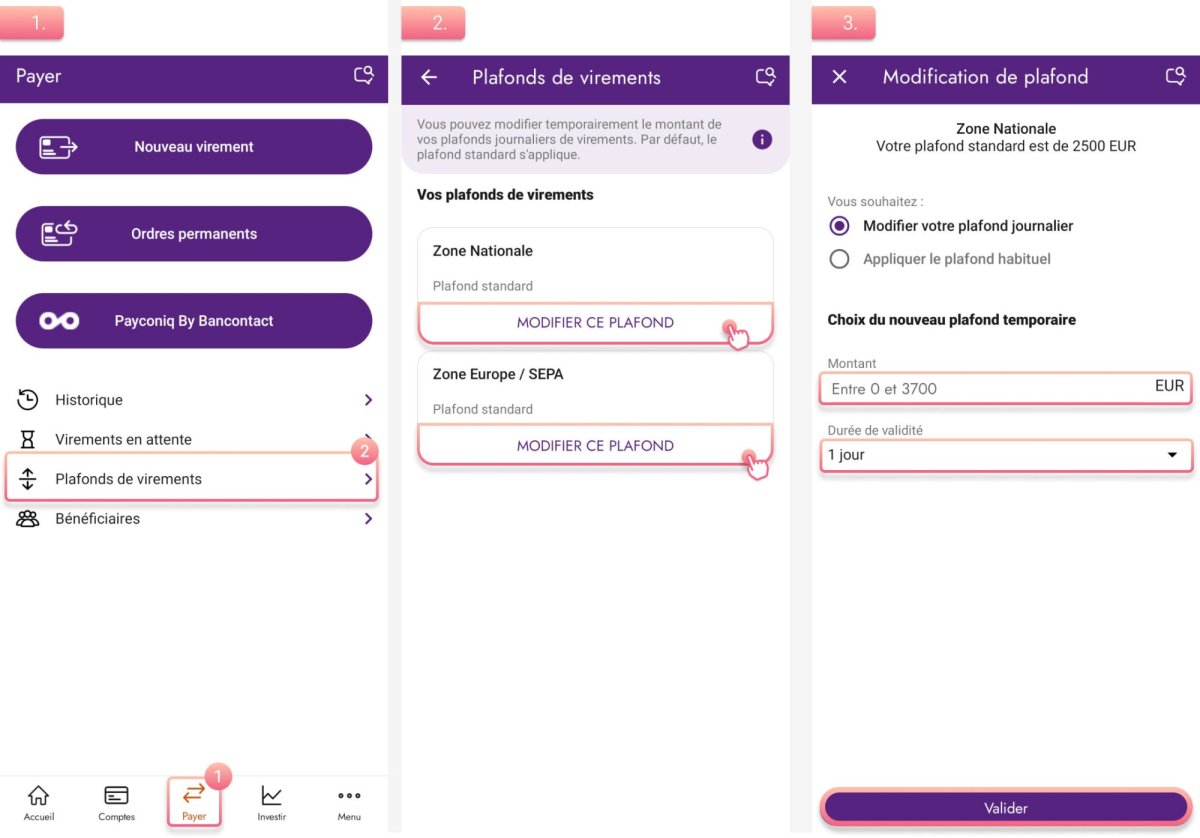
Via Beobank Online
- Cliquez sur l'onglet 'Opérations' puis sur 'Virements'.
- Sélectionnez 'Modifier temporairement vos plafonds de virement'.
- Cliquez sur 'Modifier' pour la zone de virement concernée.
- Faites défiler le curseur pour choisir le montant du nouveau plafond ainsi que la date de fin de validité, et validez.
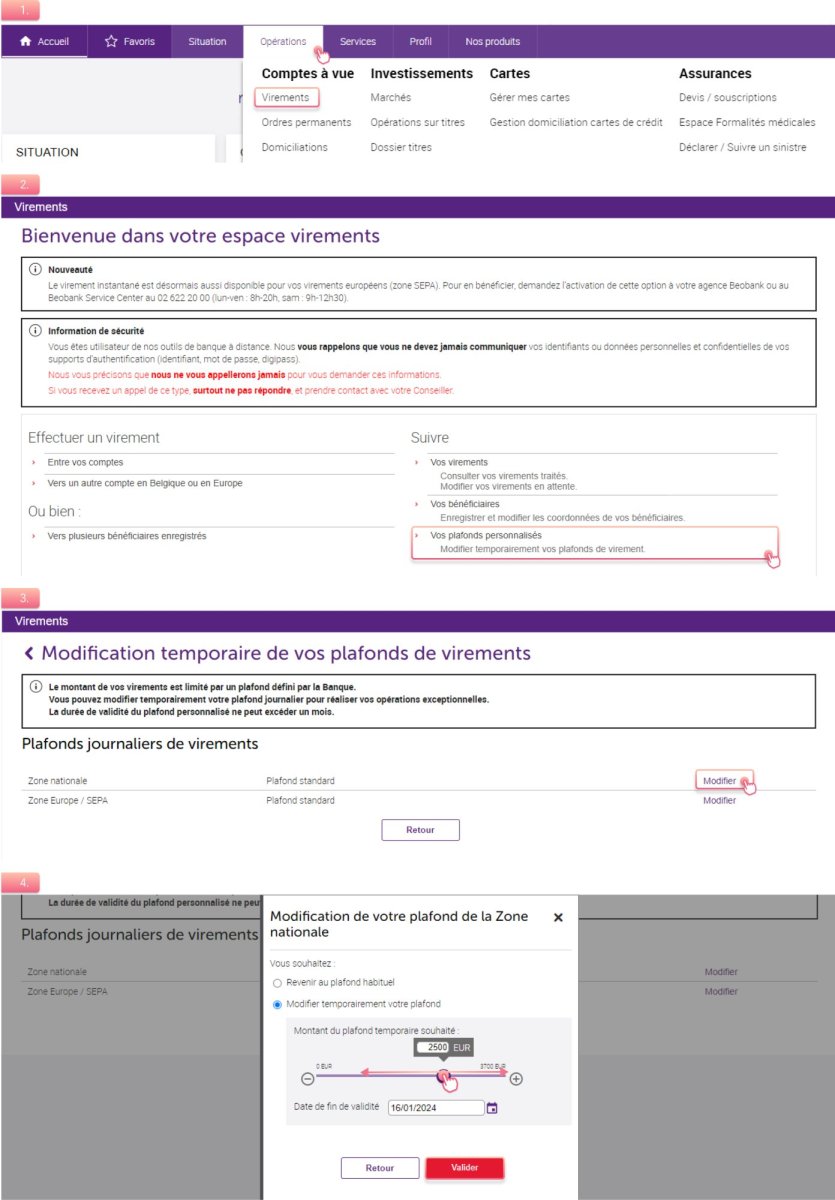
Comment créer votre compte itsme® avec votre carte eID (carte d’identité électronique) ?
Pour pouvoir utiliser itsme® vous devez d'abord télécharger l'app itsme® via l’App Store ou Google Play. Ensuite, vous devez associer vos données d'identité à votre compte itsme® à l’aide de votre eID (carte d’identité électronique) sur le site internet d’itsme®.
Suivez les étapes sur le site web itsme® :
- Entrez votre numéro de GSM et votre adresse e-mail et confirmez vos coordonnées.
- Insérez votre carte eID dans le lecteur de cartes. Validez vos données d’identité. Pour cette étape, il est indispensable d’installer le logiciel ou plug-in Connective et celui de votre lecteur de carte si vous ne l’avez pas encore fait.
- Signez le contrat itsme® en tapant le code PIN de votre eID
- Votre token d’identification (6 caractères) s’affichera sur l’écran
Suivez à présent les étapes dans l’app itsme® :
- Entrez votre numéro de GSM
- Entrez votre token d’identification (6 caractères)
- Entrez le code de vérification (5 chiffres) reçu par SMS
- Choisissez votre code PIN itsme® à 5 chiffres et confirmez votre code
Si votre téléphone supporte Touch ID, vous pouvez facilement l’activer si vous le souhaitez.
Puis-je utiliser itsme® si j’ai plusieurs identifiants Beobank Online ?
Vous pouvez utiliser itsme® si vous avez plusieurs identifiants Beobank Online. Lorsque vous vous enregistrez sur Beobank Online via itsme®, vous aurez la possibilité de sélectionner l'identifiant de votre choix.
Qu´est-ce que la Confirmation Mobile ?
La confirmation mobile est un moyen d'authentification forte qui vous permet de valider vos paiements en ligne conformément à la 2ème Directive Européenne sur les Services de Paiement ou DSP2 (plus d'info ici). Ce système de confirmation remplacera l'envoi d'un code par SMS par l'envoi d'une notification sur votre smartphone. Cette notification vous détaille l'opération en attente de validation et vous la confirmez directement dans votre App à l'aide de votre code secret de 6 chiffres.
Ce code secret à 6 chiffres est le code que vous avez choisi lors de votre 1er enregistrement sur l'application Beobank Mobile. Si vous gérez également vos comptes de paiement via votre application, vous utilisez ce même code secret pour vous connecter à Beobank Mobile et pour confirmer certaines opérations et virements sensibles dans l'App.
Comment Utiliser la Confirmation Mobile pour la Connexion et les Paiements en ligne